مشاركة البيانات وتلقيها من Azure SQL Database وAzure Synapse Analytics
ينطبق على: Azure SQL Database
Azure SQL Database  Azure Synapse Analytics (المعروف سابقا ب Azure SQL DW)
Azure Synapse Analytics (المعروف سابقا ب Azure SQL DW)  Azure Synapse Analytics (مساحة العمل) تجمع SQL
Azure Synapse Analytics (مساحة العمل) تجمع SQL
يسمح لك Azure Data Share بمشاركة لقطات البيانات بأمان من قاعدة بيانات Azure SQL وموارد Azure Synapse Analytics، إلى اشتراكات Azure الأخرى. بما في ذلك اشتراكات Azure خارج المستأجر الخاص بك.
توضح هذه المقالة مشاركة البيانات من Azure SQL Database وAzure Synapse Analytics.
سترشدك هذه المقالة من خلال:
يمكنك استخدام جدول المحتويات للانتقال إلى المقطع الذي تحتاجه، أو متابعة هذه المقالة لمتابعة العملية من البداية إلى النهاية.

الدعم
مشاركة بيانات
يدعم Azure Data Share مشاركة لقطات البيانات الكاملة من العديد من موارد SQL في Azure. اللقطات المتزايدة غير مدعومة حاليا لهذه الموارد.
| نوع المورد | مشاركة الجداول | مشاركة طرق العرض |
|---|---|---|
| قاعدة بيانات Azure SQL | نعم | نعم |
| Azure Synapse Analytics (المعروف سابقا ب Azure SQL DW) | نعم | نعم |
| تجمع SQL المخصص ل Synapse Analytics (مساحة العمل) | نعم | لا |
إشعار
حاليا، لا يدعم Azure Data Share المشاركة من هذه الموارد:
- تجمع SQL بلا خادم في Azure Synapse Analytics (مساحة العمل)
- قواعد بيانات Azure SQL مع تكوين Always Encrypted
تلقي البيانات
يمكن لمستهلكي البيانات اختيار قبول البيانات المشتركة في العديد من موارد Azure:
- Azure Data Lake Storage Gen2
- Azure Blob Storage
- قاعدة بيانات Azure SQL
- Azure Synapse Analytics
يمكن تخزين البيانات المشتركة في Azure Data Lake Storage Gen 2 أو Azure Blob Storage كملف csv أو parquet. تقوم لقطات البيانات الكاملة بالكتابة فوق محتويات الملف الهدف إذا كان موجودا بالفعل.
يتم تخزين البيانات المشتركة في قاعدة بيانات Azure SQL وAzure Synapse Analytics في الجداول. إذا لم يكن الجدول الهدف موجودا بالفعل، يقوم Azure Data Share بإنشاء جدول SQL مع المخطط المصدر. إذا كان الجدول الهدف بنفس الاسم موجودا بالفعل، فسيتم إسقاطه والكتابة فوقه بأحدث لقطة كاملة.
إشعار
بالنسبة لجداول SQL المصدر مع إخفاء البيانات الديناميكية، ستظهر البيانات مخفية على جانب المستلم.
أنواع البيانات المعتمدة
عند مشاركة البيانات من مصدر SQL، يتم استخدام التعيينات التالية من أنواع بيانات SQL Server إلى أنواع البيانات المؤقتة ل Azure Data Share أثناء عملية اللقطة.
إشعار
- بالنسبة إلى أنواع البيانات التي تعين إلى النوع المؤقت العشري، تدعم اللقطة حاليا الدقة حتى 28. إذا كانت لديك بيانات تتطلب دقة أكبر من 28، ففكر في التحويل إلى سلسلة.
- إذا كنت تشارك البيانات من قاعدة بيانات Azure SQL إلى Azure Synapse Analytics، فلن يتم دعم جميع أنواع البيانات. راجع أنواع بيانات الجدول في تجمع SQL المخصص للحصول على التفاصيل.
| نوع بيانات SQL Server | نوع البيانات المؤقتة لمشاركة بيانات Azure |
|---|---|
| عدد صحيح كبير | Int64 |
| binary | بايت [] |
| بت | Boolean |
| حرف | String, Char[] |
| date | DateTime |
| التاريخ/الوقت | DateTime |
| التاريخ والوقت2 | DateTime |
| Datetimeoffset | DateTimeOffset |
| عدد عشري | عدد عشري |
| FILESTREAM attribute (varbinary(max)) | بايت [] |
| Float | مزدوج |
| صورة | بايت [] |
| العدد الصحيح | Int32 |
| money | عدد عشري |
| nchar | String, Char[] |
| ntext | String, Char[] |
| عددي | عدد عشري |
| nvarchar | String, Char[] |
| real | فردي |
| rowversion | بايت [] |
| smalldatetime | DateTime |
| Smallint | Int16 |
| smallmoney | عدد عشري |
| sql_variant | الكائن |
| النص | String, Char[] |
| time | TimeSpan |
| الطابع الزمني | بايت [] |
| Tinyint | Int16 |
| uniqueidentifier | Guid |
| varbinary | بايت [] |
| حروف متنوعة | String, Char[] |
| xml | السلسلة |
المتطلبات الأساسية لمشاركة البيانات
لمشاركة لقطات البيانات من موارد Azure SQL، تحتاج أولا إلى إعداد بيئتك. ستحتاج إلى:
- اشتراك Azure: إذا لم يكن لديك اشتراك Azure، فبادر بإنشاء حساب مجاني قبل البدء.
- قاعدة بيانات Azure SQL أو Azure Synapse Analytics (المعروف سابقا ب Azure SQL DW) مع الجداول وطرق العرض التي تريد مشاركتها.
- حساب Azure Data Share.
- عنوان البريد الإلكتروني لتسجيل الدخول إلى Azure الخاص بمستلم البيانات (لن يعمل استخدام الاسم المستعار للبريد الإلكتروني الخاص به).
- إذا كان مورد Azure SQL الخاص بك في اشتراك Azure مختلف عن حساب Azure Data Share، فسجل موفر موارد Microsoft.DataShare في الاشتراك حيث يوجد مورد Azure SQL المصدر.
المتطلبات الأساسية الخاصة بالمصدر
هناك أيضا متطلبات أساسية للمشاركة تعتمد على مصدر بياناتك. حدد مصدر مشاركة البيانات واتبع الخطوات:
- قاعدة بيانات Azure SQL أو Azure Synapse Analytics (المعروف سابقا ب Azure SQL DW)
- تجمع SQL ل Azure Synapse Analytics (مساحة العمل)
المتطلبات الأساسية لتلقي Azure SQL Database أوAzure Synapse Analytics (المسمى سابقاً Azure SQL DW)
يمكنك استخدام إحدى هذه الطرق للمصادقة مع Azure SQL Database أو Azure Synapse Analytics (المعروف سابقا ب Azure SQL DW):
مصادقة Microsoft Entra
تغطي هذه المتطلبات الأساسية المصادقة التي ستحتاجها حتى تتمكن Azure Data Share من الاتصال بقاعدة بيانات Azure SQL:
- ستحتاج إلى إذن للكتابة إلى قواعد البيانات على خادم SQL: Microsoft.Sql/servers/databases/write. يوجد هذا الإذن في دور المساهم.
- أذونات مسؤول SQL Server Microsoft Entra.
- الوصول إلى جدار حماية SQL Server:
- في مدخل Microsoft Azure، انتقل إلى خادم SQL الخاص بك. تحديد جدران الحماية والشبكات الظاهرية من التنقل الأيسر.
- حدد نعم للسماح لخدمات وموارد Azure بالوصول إلى هذا الخادم.
- حدد +Add client IP. يمكن تغيير عنوان IP للعميل، لذلك قد تحتاج إلى إضافة عنوان IP للعميل مرة أخرى في المرة التالية التي تشارك فيها البيانات من المدخل.
- حدد حفظ.
مصادقة SQL
يمكنك اتباع الفيديو التجريبي خطوة بخطوة لتكوين المصادقة، أو إكمال كل من هذه المتطلبات الأساسية:
إذن الكتابة إلى قواعد البيانات على خادم SQL: Microsoft.Sql/servers/databases/write. يوجد هذا الإذن في دور المساهم.
إذن الهوية المدارة لمورد Azure Data Share للوصول إلى قاعدة البيانات:
في مدخل Microsoft Azure، انتقل إلى خادم SQL وضبط نفسك ك Microsoft Entra مسؤول.
الاتصال إلى Azure SQL Database/Data Warehouse باستخدام محرر Power Query أو SQL Server Management Studio مع مصادقة Microsoft Entra.
نفذ البرنامج النصي التالي لإضافة الهوية المدارة لمورد مشاركة البيانات ك db_datareader. الاتصال باستخدام Active Directory وليس مصادقة SQL Server.
create user "<share_acct_name>" from external provider; exec sp_addrolemember db_datareader, "<share_acct_name>";إشعار
<share_acc_name> هو اسم مورد مشاركة البيانات.
مستخدم قاعدة بيانات Azure SQL مع وصول "db_datareader" للتنقل وتحديد الجداول أو طرق العرض التي ترغب في مشاركتها.
الوصول إلى جدار حماية SQL Server:
- في مدخل Microsoft Azure، انتقل إلى خادم SQL. تحديد جدران الحماية والشبكات الظاهرية من التنقل الأيسر.
- حدد نعم للسماح لخدمات وموارد Azure بالوصول إلى هذا الخادم.
- حدد +Add client IP. يمكن تغيير عنوان IP للعميل، لذلك قد تحتاج إلى إضافة عنوان IP للعميل مرة أخرى في المرة التالية التي تشارك فيها البيانات من المدخل.
- حدد حفظ.
المتطلبات الأساسية لاستلام البيانات في تجمع (مساحة عمل)SQL Azure Synapse Analytics
إذن الكتابة إلى تجمع SQL في مساحة عمل Synapse: Microsoft.Synapse/workspaces/sqlPools/write. يوجد هذا الإذن في دور المساهم.
إذن الهوية المدارة لمورد مشاركة البيانات للوصول إلى تجمع SQL لمساحة عمل Synapse:
في مدخل Microsoft Azure، انتقل إلى مساحة عمل Synapse. حدد مسؤول SQL Active Directory من التنقل الأيسر وقم بتعيين نفسك كمسؤول Microsoft Entra.
افتح Synapse Studio، وحدد Manage من التنقل الأيسر. تحديد Access control ضمن الأمان. عين لنفسك دور مسؤول SQL أو مسؤول مساحة العمل.
حدد Develop من التنقل الأيسر في Synapse Studio. نفذ البرنامج النصي التالي في تجمع SQL لإضافة الهوية المدارة لمورد مشاركة البيانات ك db_datareader.
create user "<share_acct_name>" from external provider; exec sp_addrolemember db_datareader, "<share_acct_name>";إشعار
<share_acc_name> هو اسم مورد مشاركة البيانات.
الوصول إلى جدار حماية مساحة عمل Synapse:
- في مدخل Microsoft Azure، انتقل إلى مساحة عمل Synapse. حدد Firewalls من جزء التنقل الأيسر.
- حدد ON ل Allow Azure services and resources to access this workspace.
- حدد +Add client IP. يمكن تغيير عنوان IP للعميل، لذلك قد تحتاج إلى إضافة عنوان IP للعميل مرة أخرى في المرة التالية التي تشارك فيها البيانات من المدخل.
- حدد حفظ.
إنشاء مشاركة
انتقل إلى صفحة نظرة عامة على مشاركة البيانات.

حدد Start sharing your data.
حدد إنشاء.
املأ التفاصيل الخاصة بحصتك. حدد اسم ونوع المشاركة ووصفاً لمحتويات المشاركة وشروط الاستخدام (اختياري).

حدد متابعة.
لإضافة مجموعات بيانات إلى مشاركتك، حدد Add Datasets.

حدد نوع مجموعة البيانات التي ترغب في إضافتها. ستكون هناك قائمة مختلفة من أنواع مجموعات البيانات اعتمادا على نوع المشاركة (لقطة أو في مكان) الذي حددته في الخطوة السابقة.

حدد خادم SQL أو مساحة عمل Synapse. إذا كنت تستخدم مصادقة Microsoft Entra وتظهر خانة الاختيار السماح بمشاركة البيانات لتشغيل البرنامج النصي SQL "إنشاء مستخدم" أعلاه نيابة عني ، فتحقق من خانة الاختيار. إذا كنت تستخدم مصادقة SQL، فوفر بيانات الاعتماد، وتأكد من اتباع المتطلبات الأساسية بحيث يكون لديك أذونات.
حدد التالي للانتقال إلى العنصر الذي ترغب في مشاركته وحدد "إضافة مجموعات بيانات". يمكنك تحديد الجداول وطرق العرض من Azure SQL Database وAzure Synapse Analytics (المعروف سابقا ب Azure SQL DW)، أو الجداول من تجمع SQL المخصص ل Azure Synapse Analytics (مساحة العمل).

في علامة التبويب "Recipients"، أدخل عناوين البريد الإلكتروني الخاصة بمستهلك البيانات عن طريق تحديد "+ إضافة مستلم". يجب أن يكون عنوان البريد الإلكتروني هو البريد الإلكتروني لتسجيل الدخول إلى Azure الخاص بالمستلم.
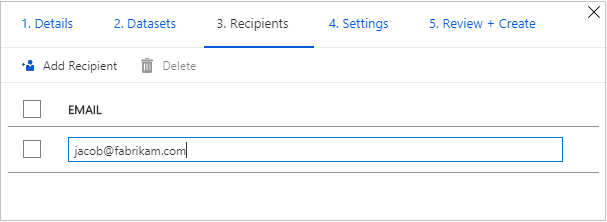
حدد متابعة.
إذا كنت قد حددت نوع مشاركة اللقطة، فيمكنك تكوين جدول اللقطة لتقديم تحديثات لبياناتك إلى مستهلك البيانات لديك.

حدد وقت البدء وفترة التكرار.
حدد متابعة.
في علامة التبويب مراجعة + إنشاء، قم بمراجعة محتويات الحزمة، والإعدادات، والمستلمين، وإعدادات المزامنة. حدد إنشاء.
تم الآن إنشاء مشاركة بيانات Azure ويمكن لمستلم مشاركة البيانات الآن قبول دعوتك.
المتطلبات الأساسية لتلقي البيانات
قبل أن تتمكن من قبول دعوة مشاركة البيانات، تحتاج إلى إعداد بيئتك.
تأكد من اكتمال جميع المتطلبات الأساسية قبل قبول دعوة مشاركة البيانات:
- اشتراك Azure: إذا لم يكن لديك اشتراك Azure، فأنشئ حساباً مجانياً قبل أن تبدأ.
- دعوة مشاركة البيانات: دعوة من Microsoft Azure مع موضوع بعنوان "دعوة مشاركة بيانات Azure من yourdataprovider@domain.com".
- سجل موفر موارد Microsoft.DataShare في اشتراك Azure حيث ستقوم بإنشاء مورد مشاركة البيانات واشتراك Azure حيث توجد مخازن بيانات Azure المستهدفة.
- ستحتاج إلى مورد في Azure لتخزين البيانات المشتركة. يمكنك استخدام هذه الأنواع من الموارد:
هناك أيضا متطلبات أساسية للمورد حيث سيتم تخزين البيانات المستلمة. حدد نوع المورد واتبع الخطوات:
- المتطلبات الأساسية ل Azure Storage
- متطلبات Azure SQL Database أو Azure Synapse Analytics (المعروف سابقا ب Azure SQL DW)
- المتطلبات الأساسية لتجمع SQL في Azure Synapse Analytics (مساحة العمل)
المتطلبات الأساسية لحساب التخزين الهدف
إذا اخترت تلقي البيانات في Azure Storage، فأكمل هذه المتطلبات الأساسية قبل قبول مشاركة البيانات:
- حساب Azure Storage.
- إذن الكتابة إلى حساب التخزين: Microsoft.Storage/storageAccounts/write. يوجد هذا الإذن في دور المساهم.
- إذن لإضافة تعيين دور للهوية المدارة لمورد Data Share إلى حساب التخزين: الموجود في Microsoft.Authorization/role assignments/write. يوجد هذا الإذن في دور المالك.
المتطلبات الأساسية لتلقي البيانات في قاعدة بيانات azure SQL أو Azure Synapse Analytics (التي عُرفت سابقًا باسم Azure SQL DW)
بالنسبة لخادم SQL حيث تكون مسؤول Microsoft Entra لخادم SQL، أكمل هذه المتطلبات الأساسية قبل قبول مشاركة البيانات:
- قاعدة بيانات Azure SQL أو Azure Synapse Analytics (المعروف سابقا ب Azure SQL DW).
- إذن الكتابة إلى قواعد البيانات على خادم SQL: Microsoft.Sql/servers/databases/write. يوجد هذا الإذن في دور المساهم.
- الوصول إلى جدار حماية SQL Server:
- في مدخل Microsoft Azure، انتقل إلى خادم SQL الخاص بك. تحديد جدران الحماية والشبكات الظاهرية من التنقل الأيسر.
- حدد نعم للسماح لخدمات وموارد Azure بالوصول إلى هذا الخادم.
- حدد +Add client IP. يمكن تغيير عنوان IP للعميل، لذلك قد تحتاج إلى إضافة عنوان IP للعميل مرة أخرى في المرة التالية التي تشارك فيها البيانات من المدخل.
- حدد حفظ.
بالنسبة لخادم SQL حيث لاتكون مسؤول Microsoft Entra، أكمل هذه المتطلبات الأساسية قبل قبول مشاركة البيانات:
يمكنك اتباع الفيديو التجريبي خطوة بخطوة، أو الخطوات أدناه لتكوين المتطلبات الأساسية.
قاعدة بيانات Azure SQL أو Azure Synapse Analytics (المعروف سابقا ب Azure SQL DW).
إذن الكتابة إلى قواعد البيانات على خادم SQL: Microsoft.Sql/servers/databases/write. يوجد هذا الإذن في دور المساهم.
إذن الهوية المدارة لمورد Data Share للوصول إلى قاعدة بيانات Azure SQL أو Azure Synapse Analytics:
في مدخل Microsoft Azure، انتقل إلى خادم SQL وضبط نفسك ك Microsoft Entra مسؤول.
الاتصال إلى Azure SQL Database/Data Warehouse باستخدام محرر Power Query أو SQL Server Management Studio مع مصادقة Microsoft Entra.
نفذ البرنامج النصي التالي لإضافة "الهوية المدارة لمشاركة البيانات" ك "db_datareader، db_datawriter، db_ddladmin".
create user "<share_acc_name>" from external provider; exec sp_addrolemember db_datareader, "<share_acc_name>"; exec sp_addrolemember db_datawriter, "<share_acc_name>"; exec sp_addrolemember db_ddladmin, "<share_acc_name>";إشعار
<share_acc_name> هو اسم مورد مشاركة البيانات.
الوصول إلى جدار حماية SQL Server:
المتطلبات الأساسية لاستلام البيانات في تجمع (مساحة عمل) SQL Azure Synapse Analytics
تجمع (مساحة عمل) مخصص لـSQL Azure Synapse Analytics. تلقي البيانات في تجمع SQL بلا خادم غير مدعوم حاليا.
إذن الكتابة إلى تجمع SQL في مساحة عمل Synapse: Microsoft.Synapse/workspaces/sqlPools/write. يوجد هذا الإذن في دور المساهم.
إذن الهوية المدارة لمورد مشاركة البيانات للوصول إلى تجمع SQL لمساحة عمل Synapse:
حدد مسؤول SQL Active Directory من التنقل الأيسر وقم بتعيين نفسك كمسؤول Microsoft Entra.
افتح Synapse Studio، وحدد "Manage" من جزء التنقل الأيسر. تحديد Access control ضمن الأمان. عين لنفسك دور مسؤول SQL أو مسؤول مساحة العمل.
في Synapse Studio، حدد Develop من جزء التنقل الأيسر. نفذ البرنامج النصي التالي في تجمع SQL لإضافة الهوية المدارة لمورد مشاركة البيانات ك "db_datareader، db_datawriter، db_ddladmin".
create user "<share_acc_name>" from external provider; exec sp_addrolemember db_datareader, "<share_acc_name>"; exec sp_addrolemember db_datawriter, "<share_acc_name>"; exec sp_addrolemember db_ddladmin, "<share_acc_name>";إشعار
<share_acc_name> هو اسم مورد مشاركة البيانات.
الوصول إلى جدار حماية مساحة عمل Synapse:
- في مدخل Microsoft Azure، انتقل إلى مساحة عمل Synapse. حدد Firewalls من جزء التنقل الأيسر.
- حدد ON ل Allow Azure services and resources to access this workspace.
- حدد +Add client IP. عنوان IP للعميل عُرْضة للتغيير. قد تحتاج هذه العملية إلى التكرار في المرة التالية التي تشارك فيها بيانات SQL من مدخل Microsoft Azure.
- حدد حفظ.
تلقي البيانات المشتركة
بدء دعوة
يمكنك فتح الدعوة من البريد الإلكتروني أو مباشرة من مدخل Microsoft Azure.
لفتح دعوة من البريد الإلكتروني، تحقق من علبة الوارد للحصول على دعوة من موفر البيانات. الدعوة من Microsoft Azure، بعنوان دعوة Azure Data Share من yourdataprovider@domain.com. حدد عرض الدعوة لمشاهدة دعوتك في Azure.
لفتح دعوة من مدخل Microsoft Azure مباشرة، ابحث عن دعوات مشاركة البيانات في مدخل Microsoft Azure، والتي تنقلك إلى قائمة دعوات مشاركة البيانات.
إذا كنت مستخدما ضيفا على مستأجر، فستحتاج إلى التحقق من عنوان بريدك الإلكتروني للمستأجر قبل عرض دعوة مشاركة البيانات للمرة الأولى. بمجرد التحقق، يكون بريدك الإلكتروني صالحا لمدة 12 شهرا.

ثم حدد المشاركة التي تريد عرضها.
قبول الدعوة
تأكد من مراجعة جميع الحقول، بما في ذلك شروط الاستخدام. إذا وافقت على شروط الاستخدام، فسيطلب منك تحديد المربع للإشارة إلى موافقتك.

ضمن حساب مشاركة البيانات الهدف، حدد الاشتراك ومجموعة الموارد التي ستقوم بنشر مشاركة البيانات فيها.
بالنسبة للحقل حساب مشاركة البيانات، حدد إنشاء جديد إذا لم يكن لديك حساب مشاركة بيانات موجود. وإلا، حدد حساب "مشاركة البيانات" موجود ترغب في قبول مشاركة البيانات فيه.
بالنسبة لحقل اسم المشاركة المستلمة، يمكنك ترك الإعداد الافتراضي المحدد بواسطة توفير البيانات، أو تحديد اسم جديد للمشاركة المستلمة.
بمجرد الموافقة على شروط الاستخدام وتحديد حساب مشاركة البيانات لإدارة المشاركة المستلمة، حدد قبول وتكوين. سيتم إنشاء اشتراك في المشاركة.

إذا كنت لا تريد قبول الدعوة، فحدد رفض.
تكوين المشاركة المستلَمة
اتبع الخطوات التالية لتكوين المكان الذي تريد تلقي البيانات فيه.
حدد علامة التبويب Datasets . حدد المربع الموجود بجانب مجموعة البيانات التي تريد تعيين وجهة إليها. حدد + Map للهدف لاختيار مخزن بيانات هدف.

حدد المورد الهدف لتخزين البيانات المشتركة. سيتم الكتابة فوق أية ملفات أو جداول بيانات في مخزن البيانات المستهدف بنفس المسار والاسم. إذا كنت تتلقى بيانات في مخزن SQL وتظهر خانة الاختيار السماح بمشاركة البيانات لتشغيل البرنامج النصي SQL "إنشاء مستخدم" أعلاه نيابة عني ، فتحقق من خانة الاختيار. وإلا، اتبع التعليمات الواردة في المتطلبات الأساسية لتشغيل البرنامج النصي تظهر على الشاشة. سيؤدي ذلك إلى منح إذن كتابة مورد مشاركة البيانات إلى قاعدة بيانات SQL الهدف.

للمشاركة المستندة إلى اللقطة، إذا قام موفر البيانات بإنشاء جدول لقطة لتوفير تحديثات منتظمة للبيانات، يمكنك أيضا تمكين جدول اللقطات عن طريق تحديد علامة التبويب Snapshot Schedule . حدد المربع بجوار جدول اللقطة وحدد + Enable.
إشعار
ستبدأ اللقطة المجدولة الأولى في غضون دقيقة واحدة من وقت الجدول وستبدأ اللقطات التالية في غضون ثوان من الوقت المجدول.

تشغيل لقطة
تنطبق هذه الخطوات فقط على المشاركة المستندة إلى اللقطة.
يمكنك تشغيل لقطة عن طريق تحديد علامة تبويب التفاصيل متبوعة بلقطة المشغل. هنا، يمكنك تشغيل لقطة كاملة لبياناتك. إذا كانت هذه هي المرة الأولى التي تتلقى فيها البيانات من موفر البيانات، فحدد نسخة كاملة. عند تنفيذ لقطة، لن تبدأ اللقطات التالية حتى تكتمل اللقطة السابقة.
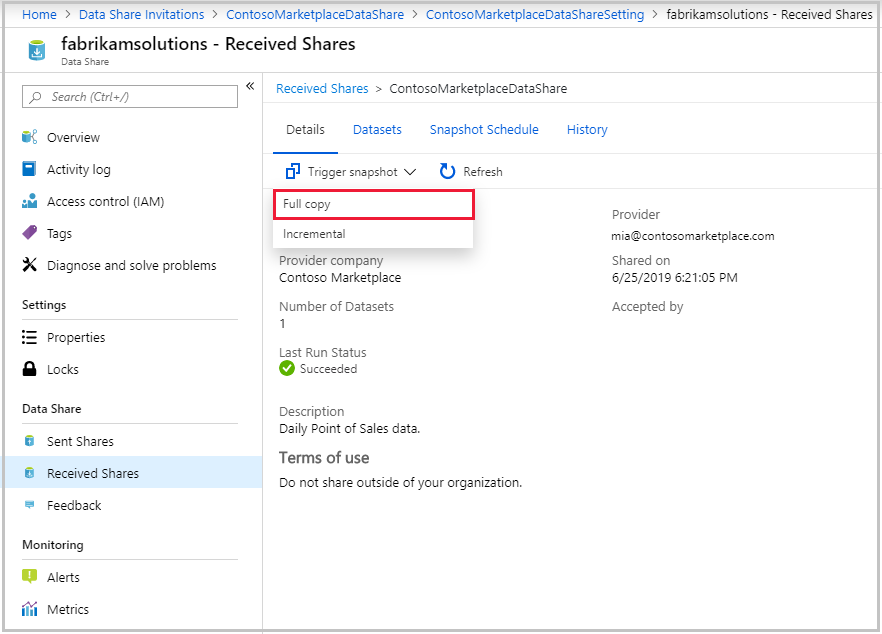
عند نجاح حالة التشغيل الأخيرة، انتقل إلى مخزن البيانات الهدف لعرض البيانات المستلمة. حدد Datasets، وحدد الارتباط في Target Path.

عرض السجل
تنطبق هذه الخطوة فقط على المشاركة المستندة إلى اللقطة. لعرض محفوظات اللقطات، حدد علامة التبويب History . هنا ستجد محفوظات جميع اللقطات التي تم إنشاؤها خلال ال 30 يوما الماضية.
أداء اللقطة
يتأثر أداء لقطة SQL بالعديد من العوامل. يوصى دائما بإجراء اختبار الأداء الخاص بك. فيما يلي بعض الأمثلة على العوامل التي تؤثر على الأداء.
- عمليات الإدخال/الإخراج لمخزن بيانات المصدر أو الوجهة في الثانية (IOPS) والنطاق الترددي.
- تكوين الأجهزة (على سبيل المثال: vCores والذاكرة وDWU) لمخزن بيانات SQL المصدر والهدف.
- الوصول المتزامن إلى مخازن البيانات المصدر والهدف. إذا كنت تشارك جداول وطرق عرض متعددة من نفس مخزن بيانات SQL، أو تتلقى جداول وطرق عرض متعددة في نفس مخزن بيانات SQL، فسيتأثر الأداء.
- عرض النطاق الترددي للشبكة بين مخازن البيانات المصدر والوجهة وموقع مخازن البيانات المصدر والهدف.
- حجم الجداول وطرق العرض التي تتم مشاركتها. تقوم مشاركة لقطة SQL بنسخة كاملة من الجدول بأكمله. إذا كان حجم الجدول يزداد بمرور الوقت، فستستغرق اللقطة وقتا أطول.
بالنسبة للجداول الكبيرة حيث تكون التحديثات المتزايدة مطلوبة، يمكنك تصدير التحديثات إلى حساب التخزين واستخدام إمكانية المشاركة التزايدية لحساب التخزين للحصول على أداء أسرع.
استكشاف أخطاء فشل اللقطة وإصلاحها
السبب الأكثر شيوعا لفشل اللقطة هو أن Data Share ليس لديه إذن لمخزن البيانات المصدر أو الهدف. لمنح إذن مشاركة البيانات للمصدر أو الهدف لقاعدة بيانات Azure SQL أو Azure Synapse Analytics (المعروف سابقا ب Azure SQL DW)، يجب تشغيل البرنامج النصي SQL المتوفر عند الاتصال بقاعدة بيانات SQL باستخدام مصادقة Microsoft Entra. لاستكشاف أخطاء لقطات SQL الأخرى وإصلاحها، راجع استكشاف أخطاء فشل اللقطة وإصلاحها.
الخطوات التالية
لقد تعلمت كيفية مشاركة البيانات وتلقيها من مصادر SQL باستخدام خدمة Azure Data Share. لمعرفة المزيد حول المشاركة من مصادر البيانات الأخرى، تابع مخازن البيانات المدعومة.